
Muitos laptops Windows mais antigos (ou mais baratos) vêm com discos rígidos mecânicos tradicionais - que atualmente são muito desatualizados e lentos. Atualizar para uma unidade de estado sólido (ou SSD) nova e super rápida é a maneira mais segura de acelerar um computador antigo. Há um problema: mover a instalação do Windows pode ser complicado, especialmente porque os SSDs costumam ser menores do que os discos rígidos tradicionais.
No entanto, existe uma maneira de migrar a instalação do Windows 7, 8 ou 10 para um SSD sem reinstalar o Windows. São necessárias algumas etapas extras, mas muito menos tempo.
O que você precisa
Além do SSD, você precisará de algumas outras coisas para que esse processo funcione. Aqui está o que recomendamos:
-
 Uma forma de conectar seu SSD ao computador
. Se você tem um computador desktop, geralmente pode simplesmente instalar o novo SSD junto com o disco rígido antigo na mesma máquina para cloná-lo. Se você estiver usando um laptop, no entanto, isso geralmente não é possível, então você precisará comprar algo como um
Cabo SATA para USB
(mostrado à direita), que permitirá que você conecte um disco rígido de 2,5 ″ ou SSD ao seu laptop via USB. Você também pode instalar seu SSD em um
gabinete de disco rígido externo
antes de iniciar o processo de migração, embora isso consuma um pouco mais de tempo.
Uma forma de conectar seu SSD ao computador
. Se você tem um computador desktop, geralmente pode simplesmente instalar o novo SSD junto com o disco rígido antigo na mesma máquina para cloná-lo. Se você estiver usando um laptop, no entanto, isso geralmente não é possível, então você precisará comprar algo como um
Cabo SATA para USB
(mostrado à direita), que permitirá que você conecte um disco rígido de 2,5 ″ ou SSD ao seu laptop via USB. Você também pode instalar seu SSD em um
gabinete de disco rígido externo
antes de iniciar o processo de migração, embora isso consuma um pouco mais de tempo.
- Uma cópia de EaseUS Todo Backup . Sua versão gratuita possui todos os recursos de que precisamos para realizar a tarefa que temos diante de nós, então baixe a versão gratuita e instale-a como faria com qualquer outro programa do Windows. AVISO: certifique-se de clicar nos links “Personalizar” na página “Instalar software adicional” e desmarque todas as caixas - caso contrário, o EaseUS tentará instalar algum crapware incluído junto com sua ferramenta de clonagem de disco.
- Um backup de seus dados. Não podemos enfatizar isso o suficiente. É completamente estúpido começar a mexer no seu disco rígido sem um backup. Verificação de saída nosso guia para fazer backup do seu computador e certifique-se de fazer um backup completo de seus dados importantes antes de continuar.
- Um disco de reparo do sistema Windows. Esta é uma ferramenta just-in-case. Na chance de que seu Master Boot Record seja corrompido, você poderá inserir o disco de reparo do Windows e corrigi-lo em questão de minutos. Siga estas instruções para Windows 7 , e estas instruções para Windows 8 ou 10 . Não se esqueça de imprima uma cópia do nosso guia para reparar o bootloader então você está pronto para corrigi-lo se precisar. Não mesmo. Faça. Grave o CD e imprima o artigo - tê-lo em mãos evitará o incômodo de encontrar outro computador para criar o CD de boot, se necessário.
Etapa um: organizar seu disco rígido atual
Se você estiver migrando para uma unidade menor do que a atual - o que costuma ser o caso se você estiver mudando para um SSD - você terá um problema logo de cara. Não há espaço suficiente na unidade de destino para todos os seus arquivos!
Para verificar a capacidade de cada unidade, conecte seu SSD ao computador e espere que ele apareça no Windows Explorer. clique com o botão direito em cada unidade e selecione “Propriedades”. Nas duas capturas de tela abaixo, você vê que o espaço usado de nossa unidade antiga (esquerda) (141 GB) é maior do que a capacidade de nossa nova unidade (direita) (118 GB).
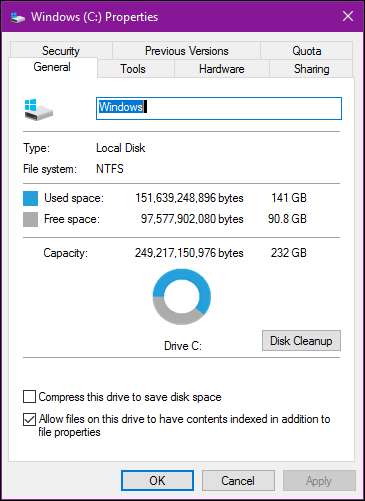
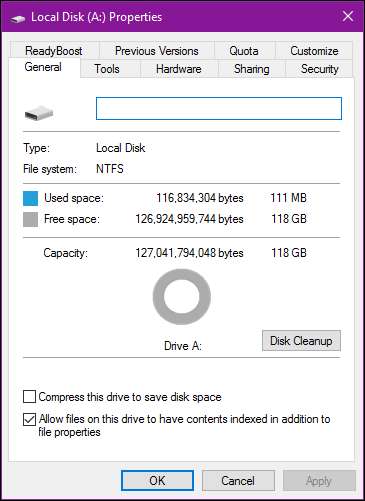
Você provavelmente encontrará algo semelhante. Portanto, antes de migrar seus dados, você precisará limpar seu disco rígido atual.
RELACIONADOS: 7 maneiras de liberar espaço no disco rígido no Windows
Comece excluindo todos os arquivos de que você não precisa. Isso significa filmes antigos, programas de TV, música, velho backups e qualquer outra coisa que ocupe muito espaço. Desinstale todos os programas que você não usa mais, então execute a limpeza de disco para se livrar de qualquer outro lixo em seu sistema. Você pode até querer execute um programa como o CCleaner para se certificar de que tudo está completamente limpo.
Isso vai ajudar um pouco, mas em alguns casos, pode não ser suficiente. Se você ficar sem itens para excluir, isso significa que terá que encontrar um novo lugar para armazenar arquivos pessoais, como fotos, documentos, filmes, música e muito mais, porque eles não caberão em sua nova unidade.
Você tem algumas opções:
- Um disco rígido externo : Se você tiver um disco rígido externo (que não está usando para backups importantes!), Agora é a hora de usá-lo. Você precisará mover todos os seus arquivos preciosos para ele para reduzir a partição do Windows.
-
Uma segunda unidade interna
: Isso geralmente não é uma opção disponível para muitos usuários de laptop, mas se você for um usuário de desktop, pode comprar um disco rígido extra grande e barato e mover seus arquivos para ele. Você também pode
mover a localização de seus documentos, músicas e outras pastas
após a migração, para que o Windows nunca perca tempo.
RELACIONADOS: Como economizar espaço em disco descarregando arquivos locais na nuvem
- Armazenamento na núvem : Se você não tiver discos rígidos extras, poderá mover esses arquivos extras para uma solução baseada em nuvem, como Dropbox ou OneDrive . Lembre-se de que, se você ainda não tiver seus arquivos pessoais armazenados na nuvem, pode demorar um pouco (como dias ou até semanas) para carregá-los, então esteja preparado. Depois de mover todas as suas coisas para as pastas na nuvem, você pode dessincronizá-los para liberar espaço no disco .
Lembre-se de que, como seu novo disco rígido é menor do que o antigo, você precisará encontrar um novo local permanente para armazená-los, então escolha a solução que funciona melhor para você a longo prazo.
Etapa dois: atualize o firmware do SSD
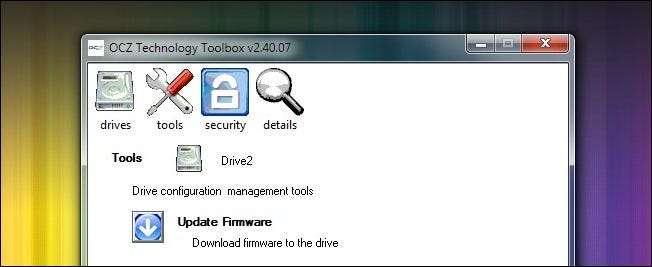
Os SSDs são, tecnologicamente, a nova criança do setor. Vários SSDs da primeira geração tinham vários bugs e problemas que só foram eliminados com atualizações de firmware significativas. Cada empresa de unidade tem sua própria técnica para atualizar o firmware - algumas requerem que você reinicie com um CD especial para atualizar o firmware e outras permitem que você atualize o firmware de dentro do Windows se a unidade não for a unidade principal do sistema operacional. A OCZ, por exemplo, tem uma das ferramentas do Windows já mencionadas (visto na imagem acima). Visite o site do fabricante da unidade para ler mais sobre a unidade e como atualizar o firmware. Agora é o melhor momento para atualizar o firmware, pois não há risco de perda de dados, já que você ainda não copiou nada.
Etapa três: clonar sua unidade com o EaseUS Todo Backup
Agora é finalmente hora do evento principal. Abra o aplicativo EaseUS e clique em “Clonar” na tela principal.
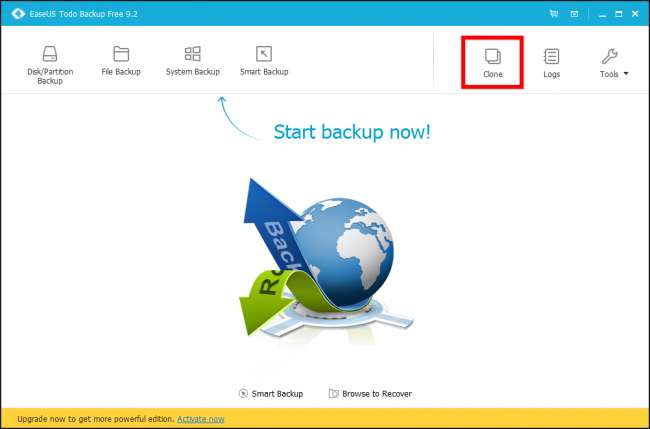
Primeiro, selecione seu disco de origem. Esta será a sua unidade atual do sistema Windows. Nossa unidade de sistema consiste em três partições: uma partição de inicialização ativa, a partição real do Windows e uma partição de recuperação. Queremos clonar todos os três, então vamos apenas colocar uma marca ao lado do disco rígido para ter certeza de que estão todos selecionados. Clique em “Avançar” para prosseguir.
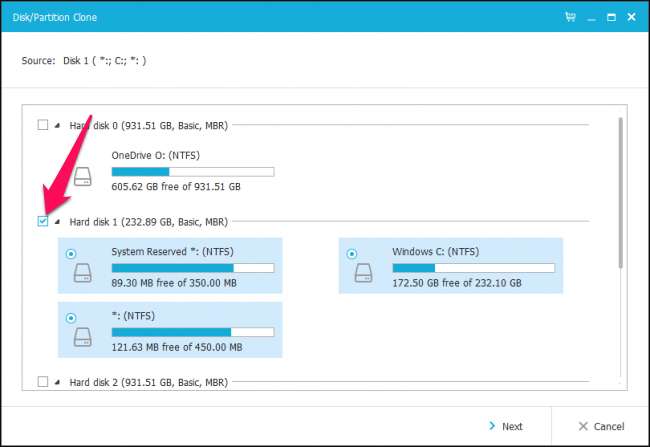
Agora você precisa selecionar seu SSD como destino. No nosso caso, é o “Disco Rígido 4”, contendo 119 GB de espaço não alocado. Faço certeza absoluta você escolhe a unidade correta ou pode perder dados!
Marque-o e marque a caixa “Otimizar para SSD”, o que garantirá que você obtenha o melhor desempenho possível com a instalação resultante do Windows.
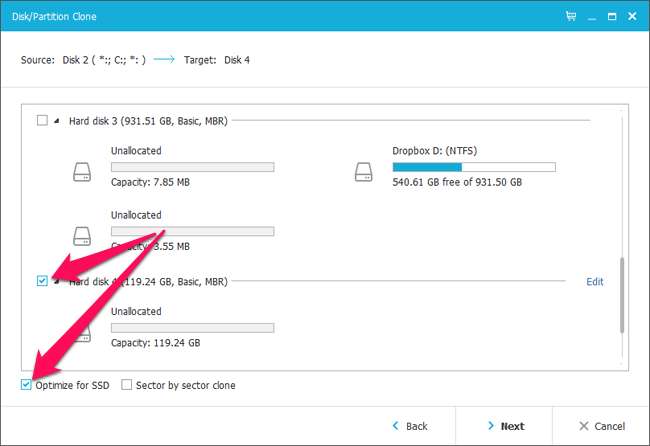
Agora, antes de clicar em “Avançar”, reserve um minuto para clicar no botão “Editar” próximo ao seu SSD.
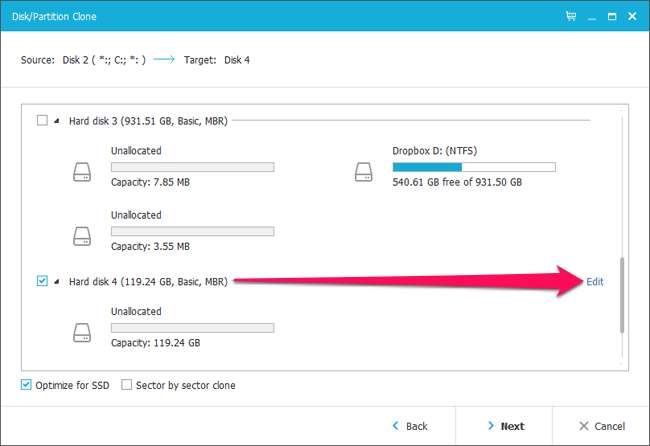
O EaseUS mostrará como será a aparência da unidade resultante. Em alguns casos, pode ser necessário fazer alguns ajustes aqui. Por exemplo, no meu SSD, o EaseUS queria tornar as partições de inicialização e recuperação muito maiores, embora contivessem menos de um gigabyte de dados. Eu prefiro ter esse espaço na minha partição principal do Windows, então precisei redimensioná-los antes de continuar.

Para redimensionar essas partições, primeiro selecione uma e arraste as alças que aparecem entre as partições, como se você estivesse redimensionando uma janela do Explorador de Arquivos.

Em seguida, redimensionei minha partição principal do Windows para preencher o restante do espaço vazio.

Dependendo do layout de sua unidade, você pode ter que alterar as coisas de uma maneira diferente. Quando terminar, clique em “OK” para continuar. Verifique novamente se tudo está certo e clique em “Continuar” para iniciar a operação de clonagem.
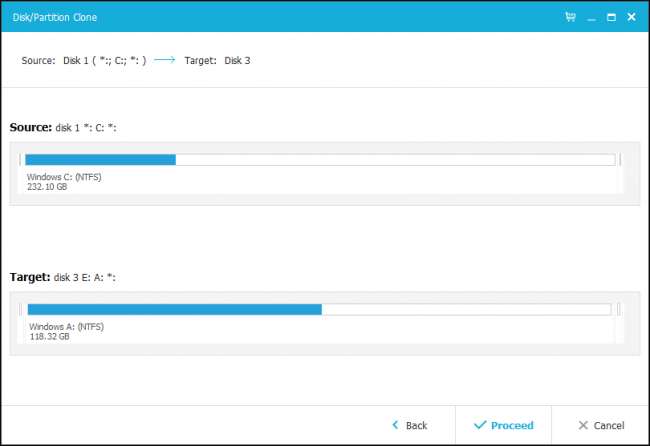
Se você receber o seguinte aviso, clique em “OK” para continuar.
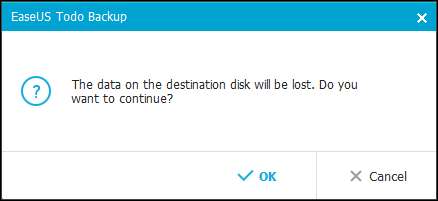
A duração real da operação dependerá do tamanho da unidade de origem, bem como da velocidade dos meios de armazenamento e do computador. Para nós, demorou cerca de 10 minutos.
RELACIONADOS: Como contornar os problemas de inadequação de "redução de volume" do Windows
Se você encontrar algum erro durante este processo, pode precisar usar uma ferramenta de desfragmentação de terceiros na unidade atual do sistema - em alguns casos, os arquivos do sistema no final de uma unidade podem dificultar o redimensionamento.

Quando a operação for concluída, clique em “Concluir”.
Como você pode ver na imagem a seguir, nossa nova unidade de sistema já está aparecendo no File Explorer. Tudo o que resta agora é começar a usá-lo.
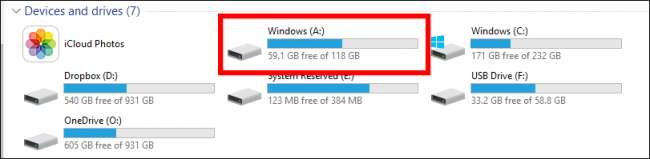
Para fazer isso, as próximas etapas são bastante simples. Desligue o computador, remova o drive antigo e instale o novo no mesmo lugar. Reinicie o computador e ele deve inicializar a partir da nova unidade automaticamente.
Se você estiver usando um computador desktop e quiser deixar a unidade antiga no lugar, talvez como um backup ou dispositivo de armazenamento, você precisará inicializar no BIOS do sistema (geralmente segurando o botão Delete antes que o logotipo de inicialização do Windows apareça) . A partir daí, você precisará apontar seu BIOS para a nova unidade como a primeira a inicializar. Você pode siga nossas instruções sobre como inicializar de USB para fazer isso - basta selecionar seu novo disco rígido em vez de um disco ou unidade USB nas instruções.
Em ambos os casos, ao reiniciar, você deve descobrir que seu SSD agora está listado como a unidade C :. (Se não estiver, verifique novamente se você realizou as etapas acima corretamente.)
Etapa quatro: coloque os toques finais em seu SSD
Depois que a nova unidade do sistema estiver instalada e funcionando, você precisará fazer algumas coisas para garantir que tudo esteja funcionando perfeitamente. Aqui está o que recomendamos.
Certifique-se de que TRIM esteja ativado. TRIM é um conjunto especial de comandos que ajudam os SSDs a gerenciar com eficácia o espaço vazio no disco (se você estiver curioso, pode ler mais aqui ) Abra o prompt de comando e digite o seguinte comando:
consulta de comportamento de fsutil DisableDeleteNotify
Este comando demorado tem uma saída muito simples, 0 ou 1. Se você obtiver 1, TRIM não está habilitado. Se você obtiver 0, TRIM está habilitado. Se você precisar habilitá-lo, digite o seguinte comando:
comportamento fsutil definido DisableNotify 0
Certifique-se de que a desfragmentação esteja desligada
. Não há necessidade de desfragmentar um SSD e, de fato, é aconselhável
não
para. O Windows deve lidar com isso automaticamente, mas não custa verificar. Abra o menu Iniciar e, na caixa de execução, digite
dfrgui
para abrir o Desfragmentador de disco. Clique no botão Programar e em “Selecionar discos”. Desmarque o SSD (que deve ser a unidade C:) e clique em OK.
Restaure seus arquivos pessoais . Aqui você tem algumas decisões a tomar. Embora seja possível que seus documentos e talvez até suas fotos caibam em seu novo SSD, é improvável que seus arquivos de vídeo e música o façam, o que significa que você vai precisar mantê-los localizados em outro lugar, como em uma segunda unidade interna (você pode usar sua unidade antiga para isso) ou um disco rígido externo.
Se você quiser, você pode até direcione suas pastas especiais de usuário para esse novo local, portanto, o Windows sempre procurará primeiro os arquivos em questão. Apenas clique com o botão direito em seus Documentos, Músicas ou outras pastas de usuário e vá para Propriedades> Localização> Mover ... para movê-los.
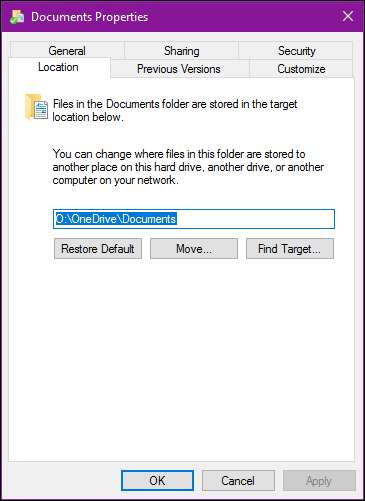
Uma palavra sobre outros ajustes e truques do SSD. Tenha cuidado ao fazer ajustes além dessas correções simples. Muitos guias de SSD sugerem aumentar o desempenho desligando o Superfetch (há evidências duvidosas de que esse ajuste melhora o desempenho) ou desabilitando o arquivo de página (o que diminui as gravações no SSD, mas pode fazer com que os programas travem se ficarem sem RAM). Hoje em dia, você não precisa fazer muito para manter seu SSD funcionando perfeitamente.
Os ajustes que sugerimos aqui certamente aumentarão o desempenho e sem efeitos colaterais negativos. Prossiga com cuidado implantando ajustes que você encontra em outros guias e em postagens de fóruns de discussão. E lembre-se: os SSDs modernos podem ter gravações limitadas, mas são muito menos limitados do que os SSDs antigos - portanto, os conselhos antigos sobre como evitar coisas que gravam em sua unidade estão bastante desatualizados. Você provavelmente substituirá seu computador antes mesmo de chegar perto de usar o SSD!
Parabéns! Você clonou seu disco, economizou horas reinstalando o Windows e personalizando seus aplicativos e está pronto para desfrutar de um disco de sistema mais rápido e silencioso.







